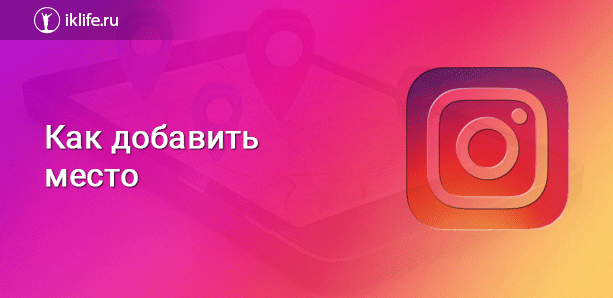Почему планшет плохо ловит интернет
Пропадает интернет сеть на телефоне или планшете
 Здравствуйте, уважаемые посетители androidium.ru! Достаточно часто с планшетными компьютерами и мобильными телефонами происходит одна неприятная вещь. На вроде бы рабочем аппарате неожиданно пропадает сеть или интернет, при этом телефон или планшет теряет связь. Почему пропадает сеть? На сегодняшний день производителей мобильных гаджетов довольно много: ASUS (Асус), Acer (Асер), Alcatel (Алкатель), Dell (Делл), Digma (Дигма), Explay (Эксплей), HTC, Huawei, LG, Lenovo (Леново), Nokia (Нокиа), Philips (Филипс), Prestigio (Престижио), Samsung (Самсунг) или Sony (Сони). Смеем заверить проблемы с интернетом и сетью могут возникнуть у устройства любого производителя. Если ни с того, ни с сего на вашем планшете или телефоне пропадает интернет связь или мобильная сеть, то наша публикация возможно поможет понять причину проблемы.
Здравствуйте, уважаемые посетители androidium.ru! Достаточно часто с планшетными компьютерами и мобильными телефонами происходит одна неприятная вещь. На вроде бы рабочем аппарате неожиданно пропадает сеть или интернет, при этом телефон или планшет теряет связь. Почему пропадает сеть? На сегодняшний день производителей мобильных гаджетов довольно много: ASUS (Асус), Acer (Асер), Alcatel (Алкатель), Dell (Делл), Digma (Дигма), Explay (Эксплей), HTC, Huawei, LG, Lenovo (Леново), Nokia (Нокиа), Philips (Филипс), Prestigio (Престижио), Samsung (Самсунг) или Sony (Сони). Смеем заверить проблемы с интернетом и сетью могут возникнуть у устройства любого производителя. Если ни с того, ни с сего на вашем планшете или телефоне пропадает интернет связь или мобильная сеть, то наша публикация возможно поможет понять причину проблемы.
Не секрет, что на современных телефонах может быть три вида связи: цифровая сотовая связь 2G, широкополосная цифровая сотовая связь 3G и возможность подключения телефона по Wi-Fi. Планшеты также не особо отстают и в большинстве моделей есть способ подключения к интернет по вай-фай, а многие производители предлагают планшетные компьютеры с возможностью подключения к 3G сети мобильного оператора. Поскольку мы не знаем, с какой именно технологией и методом подключения возникли проблемы у Вас, то в этой статье мы коснёмся обоих сетей и рассмотрим причины, по которым на смартфонах и и планшетах может пропадать сотовая 2G/3G связь и WiFi сеть.
Если планшет или телефон теряет 2G/3G сеть и связь с мобильным интернетом
Если ваш телефон (смартфон) или планшетный компьютер теряет сеть 3G, то причин проблемы может быть несколько. Первая причина, по которой пропадает 3G интернет — недостаточный сигнал. Планшет или телефон может находиться не в самом удачном месте для принятия сигнала, вследствие чего по 2G/3G будет плохой приём. Если Вы находитесь за городом, или среди высоких бетонных конструкций (например небоскрёбов), то это может сказываться на приёме. В принципе эта проблема может наблюдаться у любого оператора, не исключение Билайн (Beeline), Мегафон (Megafon), МТС (MTS), Скайлинк (Skylink), Ростелеком (Rostelekom), Киевстар (Kyivstar), Диджус (Djuice) и другие.

На сайте каждого оператора сотовой связи, который предоставляет доступ в 3G сеть есть карта покрытия сети. К сожалению такие карты весьма относительны и могут не совпадать с реальной действительностью. Но всё же советуем ознакомиться с картой покрытия вашего мобильного оператора. Возможно причина потери связи именно в недостаточном сигнале. Иногда проблема когда у планшета или телефона пропадает связь в обычной 2G сети может быть связана с включённой 3G сетью, которая нестабильно работает. Связано это с тем, что устройство при плохой 3G сети переключается на обычную сотовую 2G сеть, на что тратится некоторое время. На это временном промежутке и могут происходить обрывы связи.
Если 3G сеть Вам не нужна на конкретный момент времени, а связь при разговоре по телефону плохая, то имеет смысл отключить 3G в настройках. Мы уже писали, как отключить 3G на телефоне или планшете с Андроид. В принципе, изменить диапазон сети в настройках вашего гаджета. Тем не менее, поясним это для нескольких других производителей.
- На телефонах Нокиа нужно зайти в «Настройки» далее в «Телефон», потом в «Сеть» и в «GSM».
- На Самсунг заходим в «Настройки» затем в «Настройки сети» нажимаем на «Выбор диапазона» и попадаем в «GSM 900/1800».
- В смартфонах Сони нужно зайти в «Параметры» выбрать «Связь» найти пункт меню «Сотовые сети», затем «сети GSM/3G» и выставить режим «Только GSM».
- В iPhone всё ещё проще. Заходим в «Настройки», выбираем пункт меню»Основные», входим в «Сеть» и используем опцию «Отключить/включить 3G».
Помимо плохого сигнала и потери его источника есть еще пара вероятных причин, по которым планшет или телефон теряет 3G интернет. Проблема может заключаться в старой симкарте. Со временем всё изнашивается. Конечно это не тот случай когда устройство не видит сим-карту. Но и проблему с карточкой не стоит списывать со счетов. Ещё возможно, что интернет пропадает из-за аппаратной неисправности GSM модуля или принимающей антенны. Если ваш гаджет очень плохо ловит или не ловит сеть совсем, то аппаратная проблема весьма вероятна. Исключить неисправность сим-карты можно проверкой карточки на другом аппарате. А вот проверку GSM модуля или проблемной антенны может выполнить только специалист. Иногда в подобных случаях помогает протирка контактов шлейфов антенны и модуля. На этом с сотовой сетью и мобильным интернетом закончим и перейдём к WiFi.
На телефоне или планшете пропадает WiFi интернет
Если на вашем устройстве подключенным к Wi-Fi периодически пропадает интернет, то причины может быть три. Первая причина — некачественные услуги провайдера. Даже у таких именитых провайдеров, как Билайн (Beeline), Ростелеком (Rostelekom), NetByNet, 2Com, Qwerty, МГТС, ByFly могут быть проблемы с предоставлением услуги доступа в интернет. Но в данном случае речь не об этом. Дело в том, что некоторые провайдеры предоставляют один интернет канал на всех пользователей дома или подъезда и в часы пик, в основном вечером, связь с сетью может быть весьма плохой. Если Вы заметили признаки провала скорости при скачивании файлов и торрентов, или при сёрфинге через браузер, то возможно стоит замерить входящую и исходящую скорости интернет соединения.

Вторая причина. Довольно часто WiFi пропадает из-за слабого сигнала. Проблема может быть как в роутере или точке доступа. Мощности раздающей антенны роутера может не хватать на всё помещение. Или же сигналу препятствуют стены. Поэтому если планшет или телефон теряет WiFi сигнал, то стоит проверить работу гаджета рядом с источником. Иногда проблему с роутером помогает решить его перепрошивка или установка усиленной антенны, а иногда обычного выключения роутера может быть достаточно. Здесь мы не рассматриваем случай когда планшет или телефон совсем не подключается к wifi сети. Эта проблема подробно описана в статье по указанной ссылке.
Третья причина потери Wi-Fi сигнала может скрываться в вайфай модуле телефона или планшета. Например когда интернет пропадает, а после перезагрузки появляется, то причина может в неисправности гаджета. Если Вы убедились, что WiFi маршрутизатор не при чём, а планшетный компьютер или смартфон всё равно теряет Wi-Fi, то поломка вай-фай модуля вполне вероятна. Здесь уже без проверки модуля не обойтись. Помимо описанных проблем с потерей WiFi и 3G интернета, на связь могут негативно влиять приложения для Андроид, iOS или Windows Phone. Если до какого-то определённого момента у Вас всё работало, вспомните, что Вы недавно устанавливали на свой гаджет, возможно проблема в недавно установленной программе или игре. На этом наша статьи окончена. Если у Вас появился вопрос, задайте его в комментариях, постараемся на него ответить.
Почему на планшете медленно работает интернет?

Новый планшет, только что привезенный из магазина или доставленный после онлайн-покупки, радует пользователей своей скоростью реагирования на команды. Это касается и скоростью интернет-подключения. Страницы в новом устройстве загружается быстро, а серфинг по сети доставляет настоящее удовольствие. Однако со временем страницы начинают подгружаться очень медленно, а устройство просто тормозит. Скорость реагирования и загрузок страниц куда-то бесследно исчезает, а потому требует немедленной диагностики. Только в таком случае понять можно, почему на планшете медленно работает интернет.

Вероятные причины медленной работы интернета на планшете
Если полностью исключена вероятность, что причина возникновения проблемы кроется именно в некорректной работе точки доступа, то вероятными причинами могут быть:
- Неработоспособность аппаратной части планшетного компьютера (возможно, механическое повреждение антенны, приемника, пр.).
- Сбой программы.
Проблемы с оборудованием
Если устройство тормозит во время выполнении любой команды (в том числе при загрузке интернет-страниц), при этом сильно разогревается, проблема может крыться в перегрузке видеочипа или процессора. Разобрать устройство, чтобы просто его почистить, не получится. Единственный вариант – давать технике немного передохнуть перед следующим использованием.
Если нет проблемы перегрева, нужно припомнить, падал ли в последнее время планшет. Именно это могло воздействовать негативным образом на сенсор, которые впоследствии станет тормозить. Чтобы исправить такой недочет, следует просто сменить испорченный элемент, отдав его профессионалам.
Сбои в программах
Самая вероятная причина торможения – это программный сбой. Исправить положение можно после обновления ПО. Для этого нужно проверить наличие обновления. Если оно появилось, его следует установить, подождав полной его загрузки.
Чистим память
Это выполняется после предыдущего пункта, если он не дал никаких результатов. Вполне возможно, что система пестрит ненужными программами, которые и замедляют работу устройства. Чтобы выполнить такое нехитрое действие, следует перейти к приложениям и открыть настройки, выбрать вкладку с работающими программами и просмотреть их список. Все софты, которые не используются, смело удаляются. Это действие освободит оперативную память, которая обеспечит стабильность работы не только интернет-сети, но и всей платформы.
Для проверки планшета на предмет лишних и неиспользуемых софтов можно запустить мощную утилиту Clean Master, ее можно скачать бесплатно.
Нет Интернета в планшете — как найти и устранить проблему
Почему в планшете не работает Интернет — распространенный поисковый запрос в Сети. Связано это с тем, что на сегодняшний день подобные гаджеты почти догнали ноутбуки и персональные компьютеры по распространенности. Подключить планшет к беспроводной сети Wi-Fi при помощи роутера так же просто, как делать это же через телефон или любое другое оборудование. Однако часто случается такое, что в процессе возникают ошибки: соединение прерывается, передача данных начинает зависать и тормозить и может вообще пропасть. Эти и многие другие проблемы с сетью распространены, поэтому рекомендуется знать, что делать в таких случаях.
Проблемы при подключении
Практически все представленные на рынке планшеты имеют несколько способов выхода в сеть Интернет. Одни более распространены, другие — менее.

Вот основные из них:
- при помощи беспроводной сети Wi-Fi;
- с помощью мобильного Интернета с СИМ-картой от одного из операторов. В таком случае устройство выходит в Сеть с одним из стандартов — 3G или 4G;
- подключением кабеля от планшета к компьютеру или ноутбуку.
Обратите внимание! Наиболее распространенным способом выхода гаджета в Сеть является вай-фай.
Пользователи начинают искать пути решения, когда планшет не выходит в Интернет. Причин, по которым соединиться с точкой доступа невозможно — много. Бывает, что не работает Интернет на планшете через Wi-Fi, хотя подключение есть. В таком случае не получается открыть любую страницу в браузере, некоторые приложения не могут функционировать без доступа к Сети. Нужно разобрать основные проблемы с подключением и найти пути их устранения.
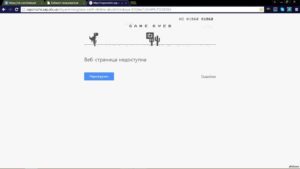
Не находит точку соединения
В случае, если такая проблема случилась, то вероятнее всего, ее причина в самом маршрутизаторе. Или роутер не подключен к Сети, или у него какие-то технические неполадки.
Довольно редко, но все же случается такое по вине планшета, поскольку это также может сигнализировать об аппаратной поломке сетевого модуля или программном сбое. Стоит попробовать перезагрузить планшет и проверить все сетевые настройки. Если все в порядке, но точку доступа найти так и не удается, то проблема однозначно в роутере.
Не удается получить сетевой адрес
Еще одна проблема, при которой аутентификация невозможна — сложность в получении IP-адреса. Это говорит о программном сбое в гаджете. Помочь могут сброс настроек до заводских, перезагрузка или обновление системы.
Важно! Наиболее часто, когда страницы в Сети перестают открываться, помогает простая перезагрузка устройства.
Есть подключение, но Сеть не работает
Случается такое, что подключиться к точке доступа удается, но обратной связи нет. В таком случае причиной также может быть неполадка как в роутере, так и планшете. Однако в отличие от предыдущих, здесь виноват во всем сам гаджет.
Решение проблем
Существует несколько способов, призванных решить проблемы, почему нет Интернета на планшете.
Настройка раздающего сигнал устройства
Обратите внимание! Очень часто у пользователей случается проблема с получением IP-адреса. В таких случаях работа в Сети невозможна.
Решить проблему можно таким образом:
- Нужно поменять имя точки доступа на новое с использованием только английских символов. Есть версия, что некоторые планшеты не могут подключиться к точкам доступа с названиями на кириллице.
- Перезагрузить роутер.
- Поменять в настройках метод шифрования и сохранить его.
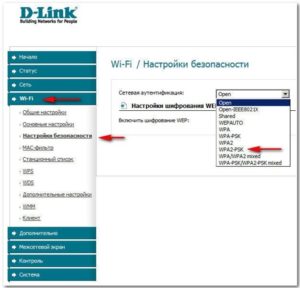
Подготовка
В ходе настройки подключения к сетям в планшетах получение всех необходимых данных происходит автоматически. Если этого не происходит, то часто нужно ввести все самостоятельно. Для этого требуется:
- Ввод пароля сети.
- Установить галочку напротив пункта «Дополнительно».
- Нажать на DHCP.
- В открывшейся вкладке выбрать «Пользовательские».
- Когда вкладка «Пользовательские» откроется, нужно ввести такие данные: IP-адрес — 192.168.1.7 или 192.168.0.7; шлюз — 192.168.1.1; длина префикса сети — 24. Затем DNS1 — 77.88.8.8, DNS2 — 77.88.8.1.
- Выбрать «Подключить».
Сетевые айпи-адреса
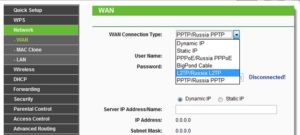
Когда все необходимые действия проведены, от пользователя требуется удалить предыдущие параметры сети. Это необходимо установить в настройках маршрутизатора, зайдя в специальную вкладку под названием WAN.
Впоследствии маршрутизатор получит подключение к сети. Далее на планшете или другом устройстве нужно указать доступные варианты подключения и указать DNS и IP-адрес. Делается данная процедура во вкладке «Подключение по локальной сети».
Обратите внимание! Такая настройка осуществима, если компьютер имеет соединение с маршрутизатором через провод.
После всех настроек устройства получат доступ к сети Интернет.
Root-права и системное обновление
Часто случается такое, что планшет и роутер функционируют нормально, однако соединения с Сетью не происходит. Это может происходить вследствие того, что пользователь не имеет прав на вмешательство в систему. Чтобы получить соответствующие рут-права, которые позволят вносить изменения в настройки, нужно скачать специальное приложение, после чего его запустить и выбрать вкладку «Root device».
Кроме этого, причина проблем с доступом может заключаться в необходимости обновления операционной системы. Сделать это можно следующим образом:
Обратите внимание! Довольно часто обновление системы решает все сложности с подключениями к Сети.
Замена СИМ-карты
Когда на планшете Интернет работает хуже, чем на телефоне, и при этом оба выходят в Интернет от СИМ-карты, то проблема, возможно, заключается в неисправности самой карты. В таком случае ее необходимо заменить в сервисном центре оператора мобильной связи. Если улучшений не произошло, то стоит проверить настройки обоих гаджетов.
Настройка соединения через беспроводную сеть
Кроме всех перечисленных проблем, может случиться такое, что роутер соответствует всем стандартам беспроводной связи в отличие от планшета. Сейчас есть несколько таких стандартов:
Обратите внимание! Следует проверить, какой режим активен в настройках роутера. Нужно найти «Основные» и в строке «Беспроводной режим» установить 802.11 b/g/n mixed, который подходит для всех устройств.
Причин, по которым у планшета нет соединения с Интернетом, множество. Большинство из них помогут решить перезагрузка и сброс настроек. Если результата это не принесло, то потребуются изменения настроек маршрутизатора или гаджета, но и это под силу любому пользователю.


Почему на планшете нет интернета если Wi-fi подключен. . Если на планшете не работает интернет через Wi-Fi, то это может говорить о различных ошибках или сбоях как со стороны устройства, так и стороны роутера или маршрутизатора. Если устройство не может включиться, соединиться с сетью Wi-FI, или связь.

Планшет, телефон, компьютер или ноутбук в процессе подсоединения к беспроводному интернету . Нередко смартфон или планшет не подключаются к сети в связи с тем, что они на . Почему в метро на устройстве вай-фай подключен. Подключение интернета на смартфоне «Андроид».

Как работает сеть WI-FI в метро,особенности использования и правила безопасности. . Почему в метро на устройстве вай-фай подключен, а интернета нет. . Если интернета в метрополитене на смартфоне, планшете или ноутбуке нет, хотя Wi-Fi подсоединен, возможно, это происходит из-за.
Простой способ ускорить мобильный Интернет 3G и 4G
Если на даче, в загородном доме или в любой местности, где плохо ловит мобильный Интернет, нельзя сделать проводной, попробуйте антенну HiTE HYBRID. Она ловит Интернет 3G и 4G и значительно усиливает его, так что в итоге вы получите Интернет, не уступающий в скорости проводному.
Не всегда есть возможность использовать проводной Интернет, например на даче, в загородном доме, в новом офисе, а мобильный Интернет работает плохо или вообще пропадает. Чтобы не сжигать нервные клетки, по 10 минут пытаясь загрузить видео или тяжёлую страницу, можно купить антенну-усилитель. Эта статья посвящена одной из современных моделей — HiTE HYBRID, которая помогает увеличить скорость как Интернета 3G, так и 4G (LTE), не требует долгих настроек (у меня на подключение ушло не больше пяти минут) и подключается с помощью одного кабеля, по которому происходит и питание, и передача данных.
Антенна HiTE HYBRID усиливает сигнал по технологии MIMO, что значительно увеличивает качество и стабильность соединения с Интернетом. Заявленный коэффициент усиления антенны для 4G — 2 × 16 дБи, для 3G — 2 × 13 дБи.
Ко всему прочему, Интернет можно раздать через роутер: HiTE HYBRID совместима со всеми роутерами, и вы можете подключить её как к ПК, так и к маршрутизатору.
Мы протестировали антенну HiTE HYBRID на усиление 4G-сигнала и получили хорошие результаты не только в скорости Интернета, но и в удобстве установки и настройки антенны.
Кстати, поскольку Интернет 4G ещё далеко не повсеместен, в случае его отсутствия антенна усиливает 3G-сигнал, и это заслуживает отдельного упоминания.
Уже сейчас и с перспективой на будущее
Сейчас все мобильные операторы переходят с 3G на Интернет четвёртого поколения, но всё же зона покрытия 4G есть не везде.
Получается, если вы решили усилить 3G-сигнал, надо покупать антенну именно для этой частоты приёма, а через год-два, когда зона покрытия 4G дойдёт до вашей местности, придётся покупать новую.
С HiTE HYBRID такие неприятности исключены. Она усиливает 3G- и 4G-сигналы и выбирает лучшее, так что не надо беспокоиться о частотах и покупке нового оборудования.
Комплектация и настройка
В коробке вы найдёте саму антенну и аккуратно сложенные PoE-адаптер, Ethernet-кабель для подключения, адаптер питания и крепление.
 Антенна и комплектующие в коробке
Антенна и комплектующие в коробке
Антенна HiTE HYBRID имеет прочный и полностью герметичный корпус из металла и пластика с габаритами 250 × 250 × 75 мм и весом 2 кг.
 Корпус антенны с влагозащищёнными разъёмами
Корпус антенны с влагозащищёнными разъёмами
Разумеется, лучше всего, если антенна будет установлена на улице, на крыше здания или на кронштейне за окном. В этом случае можно добиться максимального усиления.
Рабочий диапазон температур от -30 до + 50 °C. Производитель обещает, что возможна работа и при более низких температурах, если зимой не отключать питание. В комплект входит крепление на мачту (или кронштейн).
К антенне подходит кабель длиной 30 м. Этого вполне хватит, чтобы протянуть его из дома на крышу, но если нужно больше, то можно удлинить его до 100 м.
 Антенна с комплектующими
Антенна с комплектующими
Как мы уже писали выше, этот кабель служит и для питания, и для передачи данных, что ещё больше упрощает монтаж — никаких переходников и удлинителей покупать не придётся. В комплекте уже есть всё, что нужно для работы антенны.
Выбираем SIM
Для антенны понадобится SIM-карта. Если ваша симка не поддерживает 4G-сеть на частоте 2 500–2 700, антенна будет работать с 3G-сетью на частоте 1 900–2 200.
В целом, антенна будет работать с любым российским оператором, который предоставляет мобильный Интернет по технологии 3G или 4G. Я тестировала антенну с симкой «Мегафона» с Интернетом 4G.
 SIM-карта «Мегафон» 4G
SIM-карта «Мегафон» 4G
Вставляем симку в специальный слот и закручиваем влагозащитную крышку. Герметично, так что за сохранность своей симки можно не беспокоиться.
 Вставляем SIM
Вставляем SIM
Открываем на ПК адрес, указанный в инструкции, и видим интерфейс управления подключением.
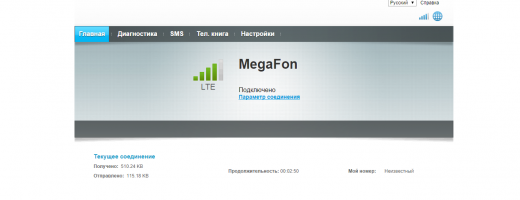 Интерфейс управления подключением
Интерфейс управления подключением
Перед вами состояние подключения и статистика.
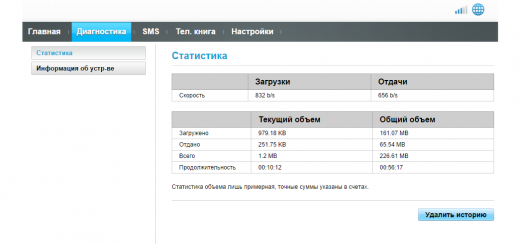 Статистика
Статистика
Тестирование антенны в полевых условиях
Чтобы протестировать скорость антенны, я использовала сервис Speedtest.net. Для сравнения скорости взяла с собой модем от «Мегафона» и тестировала его с той же симкой 4G.
Мы решили протестировать антенну в полевых условиях, для которых она, собственно, и предназначена. Поскольку у меня нет ни дачи, ни загородного дома, мы просто выехали на природу — в лес недалеко от города (около 12 км).
Локация 1. Поляна в лесу, 12 км от города
Антенна HiTE HyBRID: 6,21 Мбит/с — входящая скорость, 1,21 Мбит/с — исходящая скорость.
Модем: не подключается.
 На поляне
На поляне
Собирали по инструкции, включённой в комплект: подключили антенну к POE-адаптеру, адаптер — к ноутбуку и включили его в сеть автомобиля через преобразователь.
 Подключение антенны
Подключение антенны  Подключена и готова к работе
Подключена и готова к работе
Сразу надо сказать, мы тестировали не в одном месте — где-то антенна работала лучше, где-то хуже. В изначальной локации, где модем напрочь отказывался ловить 4G-сигнал, антенна выдала входящую скорость 6,21 Мбит/с.
 Ищем сигнал
Ищем сигнал 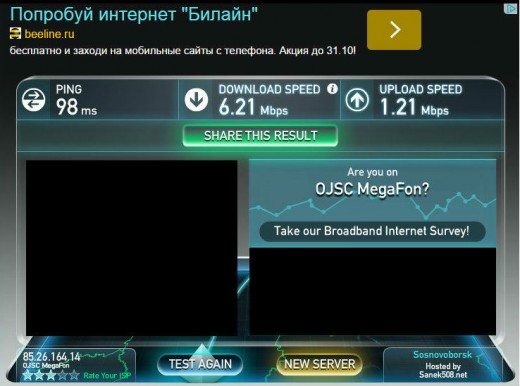 Результаты Speedtest
Результаты Speedtest
Локация 2. На возвышенности, 12 км от города
Антенна HiTE HyBRID: 8,62 Мбит/с — входящая скорость, 1,05 Мбит/с — исходящая скорость.
Модем: не подключается.
Рядом с машиной ловила лучше всего, хотя за счёт длинного кабеля мы передвигались по всей поляне, пытаясь поймать лучший сигнал. Самый удачный показатель в этой местности — 8,62 Мбит/с (остановились на возвышенности).
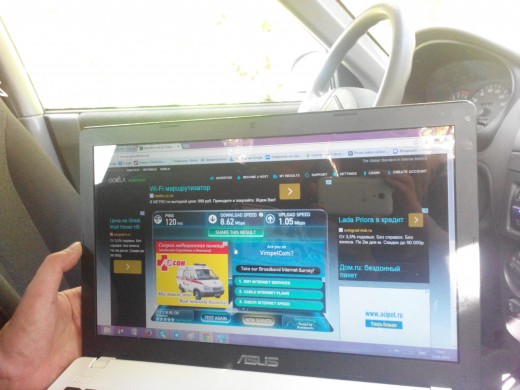 Результаты Speedtest во второй локации
Результаты Speedtest во второй локации
Следующее место было ближе к городу, где-то в 5 км, в поле.
Локация 3. Поле, 5 км от города
Антенна HiTE HyBRID: 11,95 Мбит/с — входящая скорость, 0,44 Мбит/с — исходящая скорость.
Модем: 0,05 Мбит/с — входящая скорость, 0,05 Мбит/с — исходящая скорость.
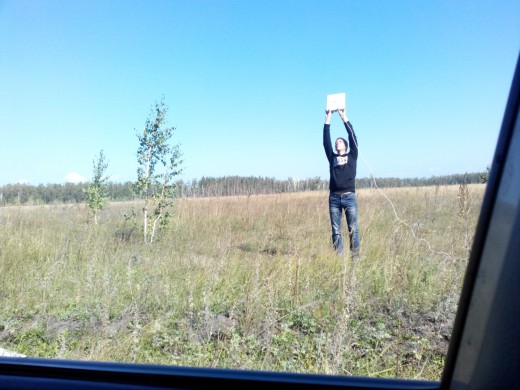 Ловим сигнал в поле
Ловим сигнал в поле
Здесь начал работать модем от «Мегафона». Он выдал показатели 0,05 Мбит/с (не говоря о том, что мы еле дождались, когда он вообще откроет тест скорости).
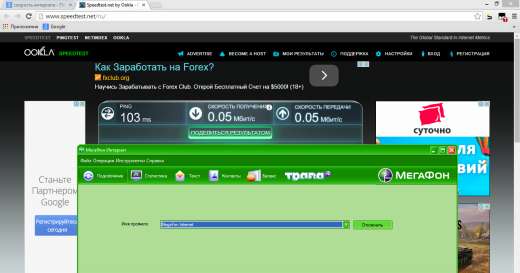 Тест скорости с модемом
Тест скорости с модемом
С антенной мобильный Интернет от «Мегафона» взлетел до 11,95 Мбит/с. В принципе, это были лучшие показатели, которых удалось добиться.

Общее впечатление
Если использовать 3G/4G-антенну за городом, где Интернет часто вообще пропадает, показатели сильно отличаются от того же модема (что можно видеть на скринах выше).
На лесной поляне в 12 км от города мы получили скорость, с которой можно пользоваться Интернетом, не рискуя разбить компьютер от бешенства.
В принципе, если бы вместо человека, который бродит по полю и лесным полянам, поднимая антенну над головой, был мастер, который установит антенну на крыше дачи, скорость была бы ещё бодрее.
Но, как я уже говорила выше, чтобы подключить антенну и получить свои законные 5–10 Мбит/с даже на 3G, не нужно никаких знаний и умений.
Так что, если вы давно страдаете от медленного мобильного Интернета (или его отсутствия), почитать подробные характеристики и заказать антенну можно здесь↓
3G/4G-антенна Hite Hybrid
P. S. Компания HiTE производит и более мощные 4G LTE антенны, но мы выбрали для тестирования модель HYBRID за её универсальность и простоту настройки.
Интернет на планшете подключен, но не работает – что делать?
Иногда бывает такая ситуация, при которой интернет на планшете подключен, но не работает. Обычно это возникает вследствие неполадок на стороне провайдера, но в некоторых случаях причины этого явления куда более серьезные.
Возможные причины проблемы

К основным причинам, по которым планшет не имеет доступа к интернету, относятся:
- Отрицательный баланс на интернете.
- Проблемы при соединении планшета с интернетом через вай-фай.
- Маленькая скорость соединения.
- Слабый сигнал.
- Заводской брак.
Устранение неполадок с соединением

Если для выхода в интернет вы используете вай-фай, при этом на планшете указано, что подключение к сети произведено, то:
- Зайдите в настройки планшета, обратите внимание на то, чтобы вай-фай был включен.
- Выберите список доступных сетей. Посмотрите ту, к которой вы подключены. Отключите соединение, чтобы иметь возможность прописать DNS и IP.
- Выберите из списка представленных сетей ту, к которой происходит подключение.
- Введите все необходимые данные, и только после этого произведите подключение к вай-фай.
Если интернет на планшете подключен, но не работает, то, возможно, вашему устройству не хватает скорости для выхода в сеть. Если вы при этом используете 3g модем, то увеличьте скорость соединения при помощи специальных команд.
Подобная ситуация бывает в том случае, если на балансе не хватает средств. Пополните счет, наслаждайтесь пребыванием в интернете.
Если у вас слабый сигнал, то попробуйте переместиться с планшетом к окну. Обычно это действие помогает, особенно если вышка находится вдали от дома.
В некоторых случаях подобный глюк является сбоем в программном обеспечении устройства. В этом случае следует обратиться в сервисный центр для устранения неисправностей.
Если ситуация периодически повторяется, то это может быть заводской брак. В этом случае необходимо обратиться к производителю, чтобы он произвел независимую экспертизу, и вернул вам работоспособный аппарат.
Пропадает сеть на смартфоне (планшете) Android | Телефон или планшет слабо ловит сеть либо сети нет совсем.
Пропадает сеть на смартфоне (планшете) Android | Телефон или планшет слабо ловит сеть, либо сети нет совсем.
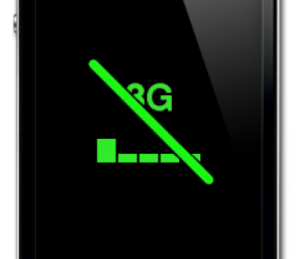
Многие пользователи сталкиваются с проблемой, когда телефон либо планшет на базе Android начинает капризничать. Вроде и не падал негде и не «поливали» не чем, а работает не так, как должен.
Например, в устройстве появились проблемы с приемом сети. Причиной тому может быть:
1-ое: Программный сбой — т.е. проблема заключается в сбое программного обеспечения
2-е: Аппаратный сбой — т.е. проблема заключается в «железе»(т.е. — требуется замена либо восстановление запчастей гаджета)
Однако, не спешите расстраиваться — в 90% случаев с проблемами сети смартфона либо планшета на базе Android виноват программный сбой, который Вы вполне сможете исправить своими силами.
Исправляем программный сбой:
Способ 1. Довольно простой — заходите в «настройки», находите там «резервное копирование и сброс», в котором выбираете полный сброс настроек с удалением всех данных. Будьте внимательны, применение данного способа часто оказывается действенным, однако влечет за собой удаление всех фотографий, контактов, паролей, музыки, игр, видео и в общем-то, всей информации, хранящейся на вашем смартфоне или планшете. Потому, предварительно сохраните все, что Вам нужно, подсоединив гаджет к компьютеру. Если данный способ Вас не устраивает, либо если и после него проблема не устранена, смотрите Способ 2.
Способ 2.
Основан на решении проблем со связью и приемом сети телефонов и планшетов на базе Android методом внедрения дополнительного ПО. Утилит, контролирующих все процессы внутри гаджетов. На сегодняшний день, их довольно много, однако, чем меньше функций содержит приложение, тем больше, как правило, оно действенно. Лучше всего контролирует функции системы, корректирует, и исправляет все возможные ошибки настроек и синхронизации небольшая, и простая в обращении, бесплатная утилита для устройств на базе Android Multi Cleaner . Скачать приложение из Google Play и посмотреть его дополнительные опции в описании можно ТУТ. После установки приложения, его остается только запустить. Дальше, от Вас, в принципе, больше ничего не требуется. Приложение полностью возьмет на себя контроль функций устройства. (К слову говоря, кроме всего прочего, гаджет начнет заряжаться на 20% быстрее, а также существенно повысится его производительность, что отразится на скорости загрузки и работы всех приложений, игр, и системы в целом. В среднем, после сканирования, система работает на 50% быстрее.)
- Помимо этого, стоит очистить систему при помощи НОРМАЛЬНОГО антивируса. Лучше всего, с этой задачей справляется антивирус Касперского, скачать который можно ТУТ . В отличие от «мульти-клинера», софт «Лаборатории Kaspersky» платный, потому, если возможности установить такую защиту у Вас нет, этот шаг можно и пропустить…
Способ 3.
Смена программного обеспечения устройства, или, как ее еще называют«перепрошивка». Данный способ, как правило, требует определенных навыков и решается по средствам обращения в Сервисный Центр. Для самостоятельного же осуществления данной задачи нужно обратиться к сайту-производителю Вашего устройства, скачать нужные для прошивки утилиты и саму прошивку, после чего переустановить ее на Вашем гаджете.
Если не один из способов не принес результатов, к сожалению, Вам придется обратиться в Сервисный центр для ремонта Вашего планшета или смартфона.